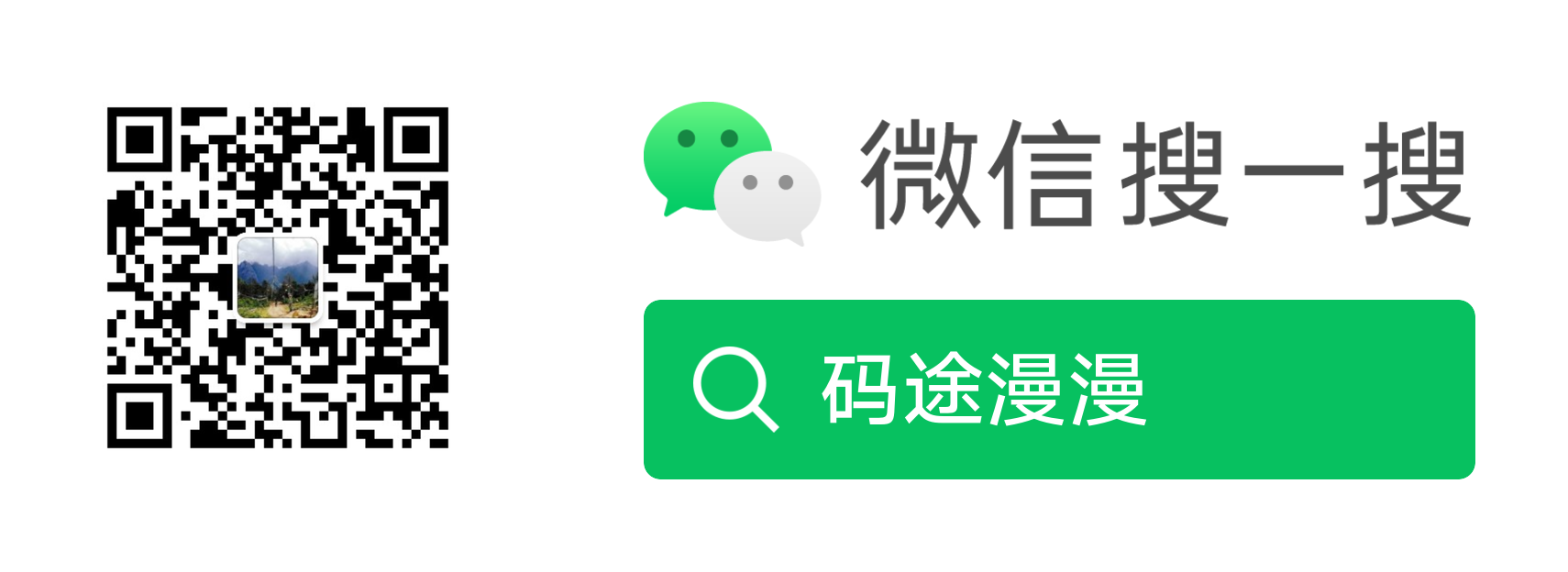我用 Python 为 iTerm2 开发一个类似 tmuxifier 的工具

我在思考如何提高终端工作效率时,想到了是否能给予 iTerm2 实现一个类似于 tmuxifier 布局管理工具。如果你不了解 tmuxifier,简单来说,它是 tmux 的布局管理工具。
它的作用如下所示:
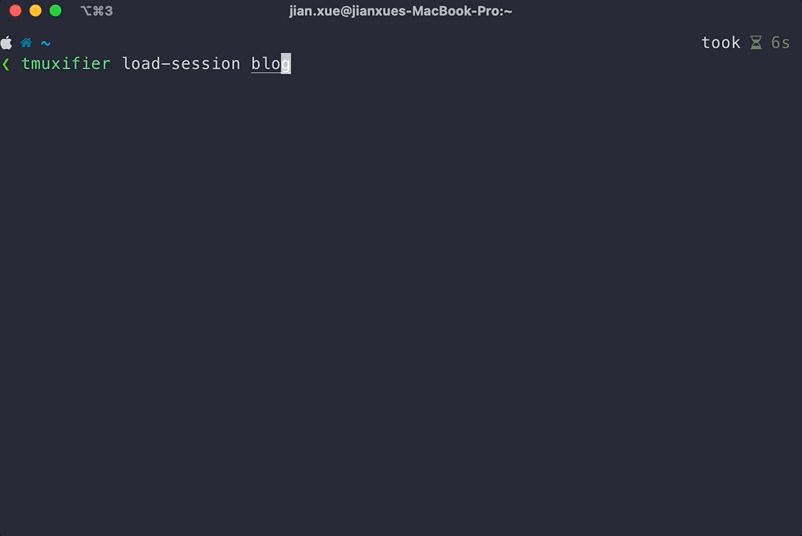
想到不如做到!
这篇文章记录了我从零开始,一步步构建这个工具的过程。
设计阶段
正式开发这个工具前,先调研下可行性还是很重要的。
iTerm2 支持 Python API
首先,我了解到 iTerm2 支持通过 Python 脚本控制终端,这为我开发这样一个工具提供了可能性。
它提供大量的 API,如更换背景、创建窗格,切换 Tab 等都是支持的。具体可查看文档:Python-API。
设置开发环境
为了顺利开始,首先确保我的 iTerm2 (3.4.23)支持 Python API,还有我的机器上配置了 Python 环境。
接着,我安装了 iTerm2 的 Python API 所需的库。
| |
配置文件的设计
我选择用 YAML 作为配置文件的格式,因为它的可读性好,格式简洁,有现成的解析库。我要做的就是通过 YAML 文件要定义布局,包括窗口、窗格和命令。
这是 tmuxifier 的配置文件。
| |
我将其映射成 YAML 配置文件,如下所示:
| |
这个配置旨在创建一个布局,其中包含两个窗格,一个运行 vim,另一个显示 go run main.go,而鼠标聚焦在 vim 窗格下。
配置 yaml 文件的解析,我使用 Python 的 yaml 库来解析配置文件,
| |
这样我就能得到一个 layout 字典,其中包含了所有的布局信息。
接下来,主要就是将这个配置转换为 iTerm2 的操作,也就是根据配置指示,创建窗口和窗格,以及在窗格中执行特定命令。
实现布局管理工具
首先,创建一个 Python 脚本,假设就叫 itermifier 吧。这个脚本根据我的 YAML 配置创建窗格并执行命令。
准备部分
在开始构建我的 iTerm2 布局管理工具前,还需要准备一些基本的变量,这些变量将在创建布局的过程中被频繁使用。
首先,基于 iTerm2 API 创建主程序入口和获取 iTerm2 应用实例,如下:
| |
代码中,定义了一个名为 create_layout 的异步函数,它是整个工具的核心。connection 参数是与 iTerm2 应用程序的连接,它是执行所有 iTerm2 API 调用的必要条件。iTerm2 的应用实例 app 就是从它获取而来的。
这是后续所有操作的起点。
窗口和标签页
接着,获取到当前活跃的窗口和标签页:
| |
这些步骤确保了我能在正确的上下文中操作 iTerm2,无论是分割窗格还是运行命令。
接下是创建了一个名为 sessions 的列表,用于存储标签页中的会话。
| |
这个列表用于存储当前这个标签页的所有会话,初始内容中的是当前标签页会话,通过 tab.current_session 获取。
分割窗格
接下来,就是按配置分割窗格。通过 for 循环窗格配置。
| |
以下是分割窗格的实现代码:
| |
对于每个窗格配置,我调用 iTerm2 API 的 async_split_pane 方法,根据需要进行水平或垂直分割。
执行预设命令
每个窗格创建后,通过 async_send_text 方法执行各个 pane 的预设命令。
| |
到这里,基本上已经实现了我想要的所有能力了。
回到主窗格
最后,我实现了将焦点移回主窗格的功能。
前面通过维护一个 session 列表,保存了所有创建的窗格会话,这样,我可以在所有操作完成后,按 main_pane 获取最终聚焦的窗口。
| |
到此,基本全部完成了。
效果如下:
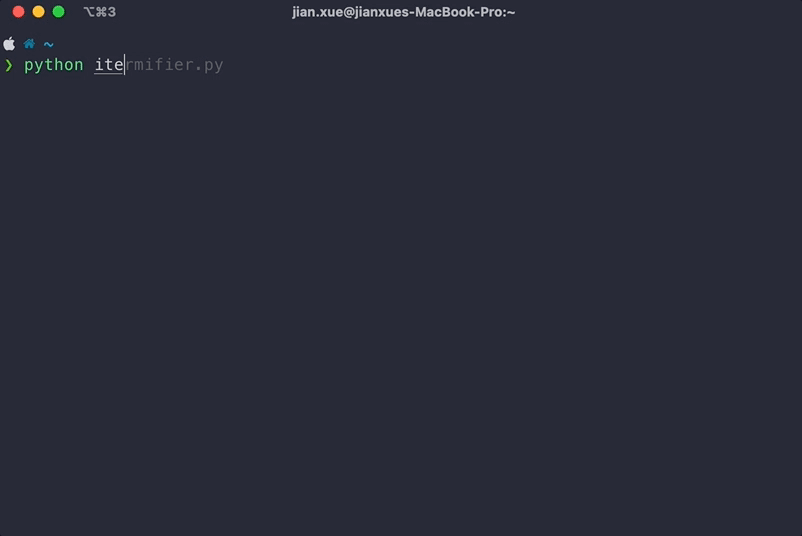
这里面,我省略一些代码,完成代码查看这个地址:itermifier。
结语
通过这个过程,我成功实现了一个在 iTerm2 中自动管理布局的工具。虽然过程中遇到了一些挑战,但最终能够通过编程方式定义和启动我的工作环境,还是很爽的。
要说遗憾的话,就是不支持大小比例的调整,可惜了。